- Тип техники
- Бренд
Просмотр инструкции лазерного принтера HP LaserJet Enterprise P3010, страница 203

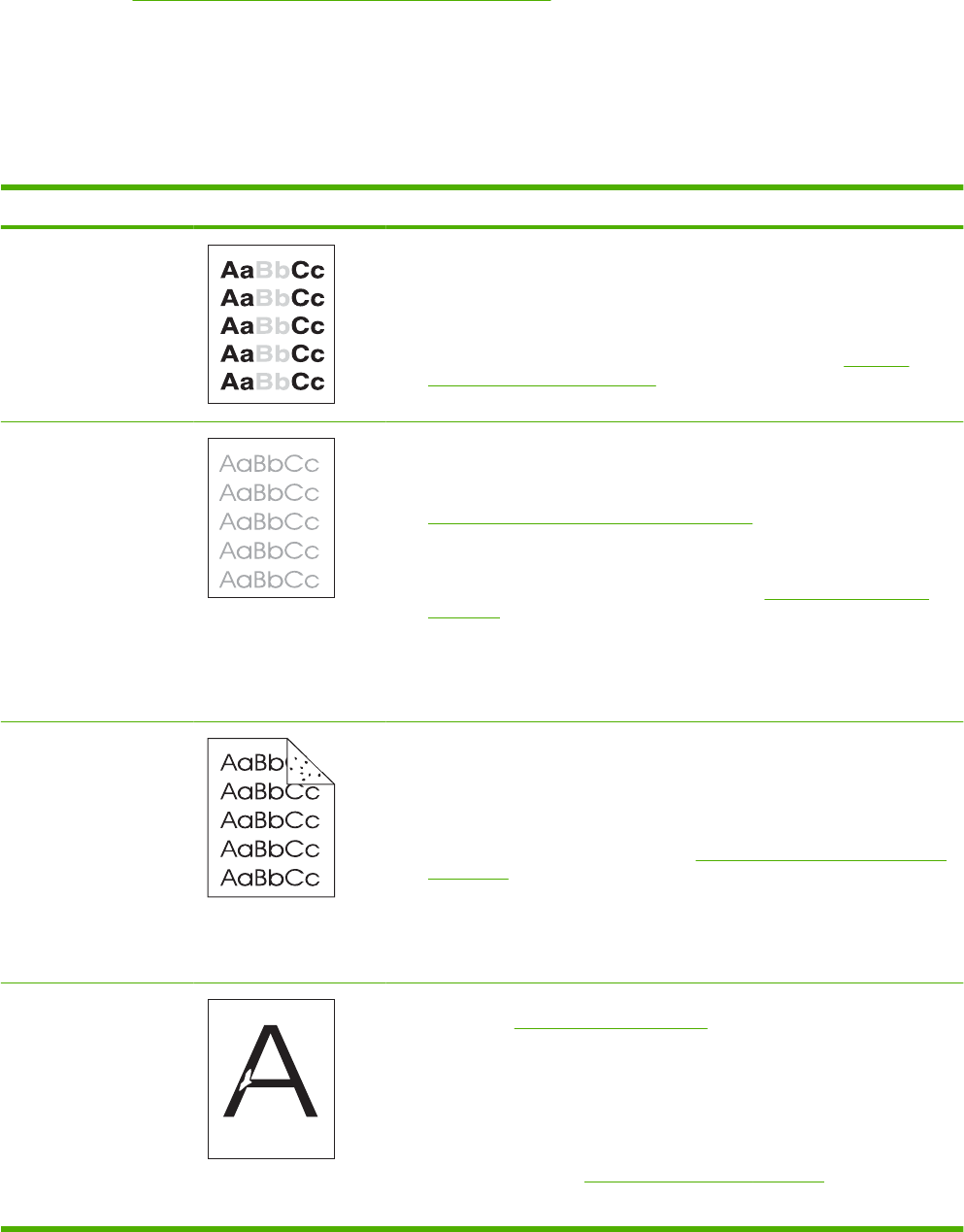
бумаги. Если неполадка не устранена, напечатайте и используйте лист очистки. См. раздел
Очистка пути прохождения бумаги на стр. 142.
Примеры дефектов изображений
Эти примеры описывают наиболее распространенные проблемы с качеством печати. Если после
выполнения приведенных рекомендаций неполадки остались, обратитесь в службу поддержки
HP.
Таблица 10-2 Примеры дефектов изображений
Неполадка Пример изображения Решение
Бледная печать (часть
страницы)
1. Проверьте правильность установки картриджа.
2. Возможно, картридж с тонером почти пуст. Проверьте состояние
расходных материалов и по необходимости замените картридж.
3. Бумага не удовлетворяет техническим требованиям HP (например,
бумага слишком влажная или шероховатая). См. раздел
Бумага и
носители для печати на стр. 75.
Светлая печать (полное
заполнение страницы)
1. Проверьте правильность установки картриджа.
2. Убедитесь в том, что экономичный режим ECONOMODE выключен в
драйвере принтера и на панели управления принтером. См. раздел
Экономичный режим (EconoMode) на стр. 96.
3. Откройте меню КОНФ-ЦИЯ УСТРОЙСТВА на панели управления
устройства. Откройте подменю КАЧЕСТВО ПЕЧАТИ и увеличьте
параметр ПЛОТНОСТЬ ТОНЕРА. См. раздел
меню Качество печати
на стр. 23.
4. Попробуйте сменить тип бумаги.
5. Возможно, картридж выработал ресурс. Проверьте состояние расходных
материалов и по необходимости замените картридж.
Частицы тонера Крапинки могут появляться на бумаге после устранения замятий.
1. Напечатайте еще несколько страниц и посмотрите, не исчезла ли эта
проблема сама собой.
2. Почистите внутреннюю часть устройства и запустите лист очистки, чтобы
очистить термоэлемент. См. раздел
Очистка пути прохождения бумаги
на стр. 142.
3. Попробуйте сменить тип бумаги.
4. Проверьте, нет ли утечки тонера в картридже. Если в картридже
наблюдается утечка тонера, замените его.
Незакрашенные
участки
1. Внешние условия могут не соответствовать спецификациям устройства.
См. раздел
Рабочая среда на стр. 228.
2. Если используется грубая бумага, тонер может легко стереться, откройте
меню КОНФ-ЦИЯ УСТРОЙСТВА на панели управления устройства.
Откройте подменю КАЧЕСТВО ПЕЧАТИ, выберите параметр РЕЖИМЫ
ТЕРМОЭЛЕМЕНТА, а затем выберите тип бумаги, который будет
использоваться. Измените настройку, установив ее в режим
ВЫСОКОЕ1 или ВЫСОКОЕ2, это поможет тонеру сильнее припекаться
к бумаге. См. раздел
меню Качество печати на стр. 23.
3. Попробуйте использовать более гладкую бумагу.
RUWW Устранение неполадок, связанных с качеством печати 191
Ваш отзыв будет первым



